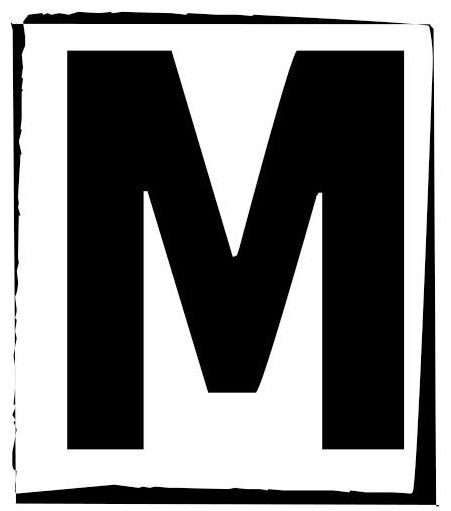Compartir la contraseña de tu red WiFi con familiares o amigos puede parecer un gesto inofensivo, pero en realidad pone en riesgo tu seguridad y privacidad. A continuación, te explicamos por qué y te ofrecemos algunas alternativas más seguras.
Si alguien conoce tu contraseña, puede acceder a la información que compartes en internet, como correos electrónicos, mensajes, fotos y archivos. Los ciberdelincuentes pueden usar tu red WiFi para robar tu información personal y financiera.
Los dispositivos conectados a tu red WiFi pueden propagar malware y virus, infectando tus propios dispositivos. Además cuantos más dispositivos se conecten a tu red, más lenta se volverá.
Si alguien realiza actividades ilegales desde tu red, tú podrías ser responsable. Así que si recibes a tus familiares o amistades en tu casa, ya sea por algunas horas o por varios días, es probable que te puedan solicitar la contraseña de tu internet, y ya que de alguna manera, no puedes negarte, hay que buscar soluciones.

Paso a paso para crear una red WiFi para invitados:
1. Accede a la configuración de tu router: Abre un navegador web en tu computadora o dispositivo móvil. En la barra de direcciones, escribe la dirección IP de tu router. Esta información suele estar impresa en una etiqueta en el router o en la documentación del mismo. Introduce el nombre de usuario y la contraseña de tu router. Si no los recuerdas, puedes restablecerlos a los valores de fábrica siguiendo las instrucciones del manual de usuario.
2. Busca la configuración de la red WiFi para invitados: La ubicación exacta de esta configuración varía según el modelo de router. En general, la encontrarás en una sección llamada “WiFi”, “Red inalámbrica” o “Configuración avanzada”. Busca una opción llamada “Red para invitados”, “WiFi para invitados” o similar.
3. Activa la red WiFi para invitados: Selecciona la casilla para habilitar la red WiFi para invitados. Establece un nombre diferente para la red de invitados que el de tu red principal. Crea una contraseña segura para la red de invitados. Elige el tipo de seguridad que deseas utilizar para la red de invitados, como WPA2-PSK. Guarda los cambios.
4. Conecta tus dispositivos a la red WiFi para invitados: En tu dispositivo, busca la lista de redes WiFi disponibles. Selecciona la red WiFi para invitados que creaste. Introduce la contraseña que estableciste para la red de invitados. Tu dispositivo debería conectarse a la red WiFi para invitados.

Paso a paso para usar la conexión WPS:
1. Activa WPS en tu router: Busca la opción WPS en la configuración de tu router. Esta opción suele estar en la misma sección que la configuración de la red WiFi. Activa WPS. Algunos routers tienen un botón WPS físico en el dispositivo. Si tu router tiene este botón, presionalo para activar WPS.
2. Conecta tu dispositivo a la red WiFi: En el dispostivo de tus familiares o amigos pide que busquen la opción para conectarse a una red WiFi. Selecciona la opción WPS. El dispositivo debería conectarse automáticamente a la red WiFi de tu router.
3. Desactiva WPS cuando no lo estés usando: WPS es un método menos seguro que usar una contraseña, por lo que es importante desactivarlo cuando no lo estés usando. Puedes desactivar WPS en la configuración de tu router.
Así que ahora ya cuentas con dos opciones para poder compartir tu red de internet a tus invitados en casa o incluso en tu negocio.
por msn